Flutter学习笔记(12)--列表组件
如需转载,请注明出处:Flutter学习笔记(12)--列表组件
在日常的产品项目需求中,经常会有列表展示类的需求,在Android中常用的做法是收集数据源,然后创建列表适配器Adapter,将数据源传递到Adapter中,最终进行列表数据的展示,那么在Flutter中如何处理列表数据呢?
在Flutter中,用ListView来显示列表项,其支持垂直和水平方向展示,通过过一个属性我们就可以控制其方向,列表有以下分类:
1.水平的列表
2.垂直的列表
3.数据量非常大的列表
4.矩阵式的列表
-
垂直列表组件
| 属性名 | 类型 | 默认值 | 说明 |
| ScrollDirection | Axis | Axis.vertical | 列表的排列方向,Axis.vertical为垂直方向,Axis.horizontal为水平方向 |
| padding | EdgeInsetsGeometry | 列表内部的空白区域,如果有child的话,child位于padding内部 | |
| reverse | bool | false | 组件排列反向 |
| children | List<Widget> | 列表元素,注意List元素全部为Widget类型 |
示例代码如下:
import 'package:flutter/material.dart'; import 'package:fluttertoast/fluttertoast.dart'; void main() => runApp(DemoApp()); class DemoApp extends StatelessWidget{ @override Widget build(BuildContext context) { return new MaterialApp( title: 'ListView Demo', home: new ListViewDemo(), ); } } class ListViewDemo extends StatelessWidget { @override Widget build(BuildContext context) { return new Scaffold( appBar: new AppBar( title: Text('ListView Dmoe'), leading: new Icon(Icons.menu,size: 40,color: Colors.white,), actions: <Widget>[ new IconButton(icon: Icon(Icons.search), onPressed: (){ Fluttertoast.showToast(msg: '点击了搜索按钮',toastLength: Toast.LENGTH_LONG,textColor: Colors.white,gravity: ToastGravity.BOTTOM); }) ], ), body: new ListView( // padding: new EdgeInsets.symmetric(vertical: 10,horizontal: 10),//给子元素设置水平和垂直方向的padding padding: new EdgeInsets.only(left: 10,top: 0,right: 10,bottom: 0),//给子元素设置左、上、右、下的padding children: <Widget>[ //数据源 ListTile(leading: new Icon(Icons.add_circle_outline),title: new Text('第一条数据'),), ListTile(leading: new Icon(Icons.add_circle_outline),title: new Text('第二条数据'),), ListTile(leading: new Icon(Icons.add_circle_outline),title: new Text('第三条数据'),), ListTile(leading: new Icon(Icons.add_circle_outline),title: new Text('第四条数据'),), ListTile(leading: new Icon(Icons.add_circle_outline),title: new Text('第五条数据'),), ListTile(leading: new Icon(Icons.add_circle_outline),title: new Text('第六条数据'),), ListTile(leading: new Icon(Icons.add_circle_outline),title: new Text('第七条数据'),), ListTile(leading: new Icon(Icons.add_circle_outline),title: new Text('第八条数据'),), ListTile(leading: new Icon(Icons.add_circle_outline),title: new Text('第九条数据'),), ListTile(leading: new Icon(Icons.add_circle_outline),title: new Text('第十条数据'),), ], ), ); } }
上面就是一个简单了垂直方向的列表,Demo里面我尝试了两种给子元素设置padding的方式,padding属性的会作用在整个ListView上,单个的子元素是没有作用到的。附上一下效果截图:
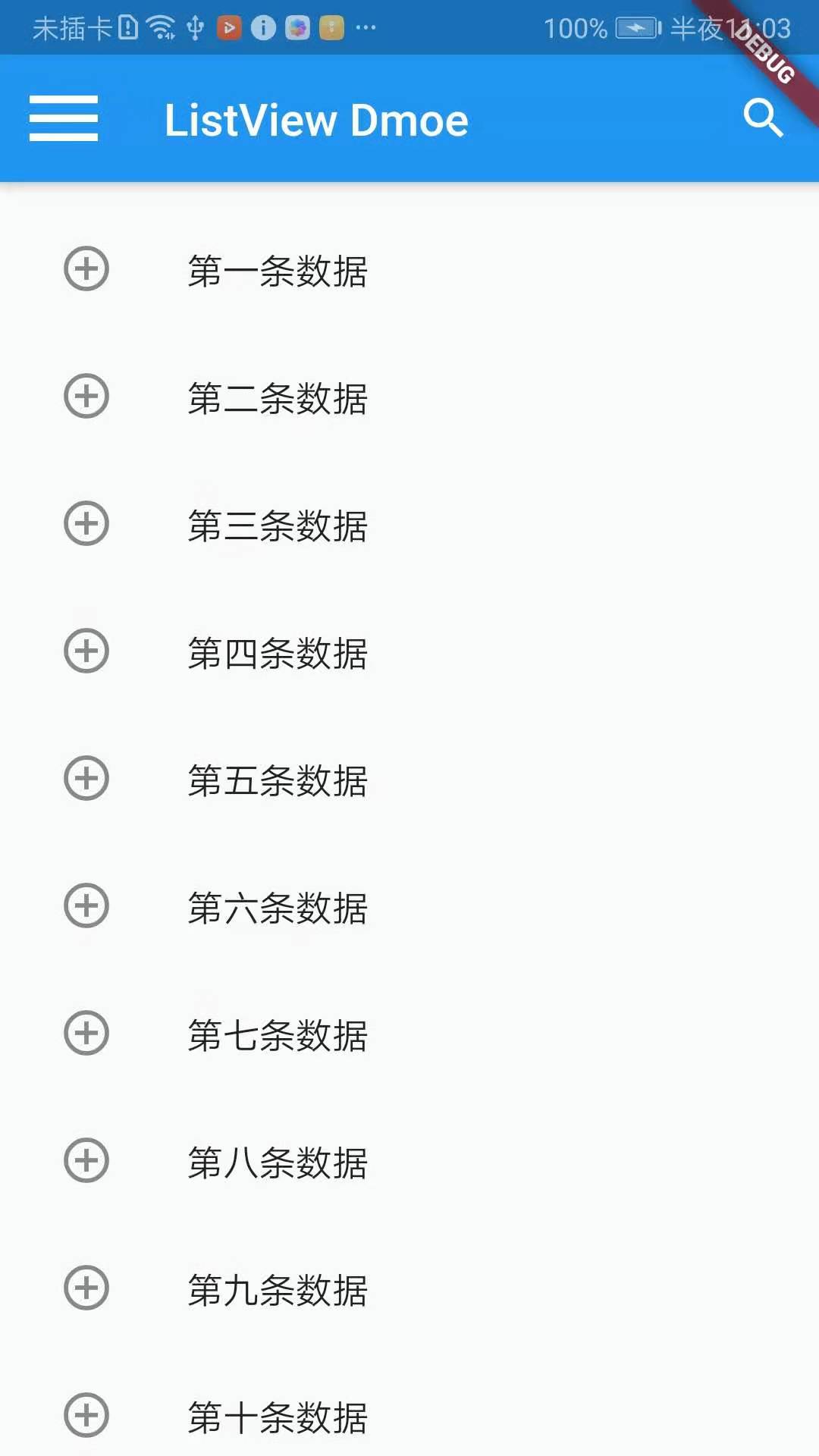
-
水平列表组件
示例代码如下:
import 'package:flutter/material.dart'; import 'package:fluttertoast/fluttertoast.dart'; void main() => runApp(DemoApp()); class DemoApp extends StatelessWidget{ @override Widget build(BuildContext context) { return new MaterialApp( title: 'ListView Demo', home: new ListViewDemo(), ); } } class ListViewDemo extends StatelessWidget { @override Widget build(BuildContext context) { return new Scaffold( appBar: new AppBar( title: Text('ListView Dmoe'), leading: new Icon(Icons.menu,size: 40,color: Colors.white,), actions: <Widget>[ new IconButton(icon: Icon(Icons.search), onPressed: (){ Fluttertoast.showToast(msg: '点击了搜索按钮',toastLength: Toast.LENGTH_LONG,textColor: Colors.white,gravity: ToastGravity.BOTTOM); }) ], ), body: Container( height: 100, child: new ListView( scrollDirection: Axis.horizontal, // padding: new EdgeInsets.symmetric(vertical: 10,horizontal: 10),//给子元素设置水平和垂直方向的padding padding: new EdgeInsets.only(left: 10,top: 0,right: 10,bottom: 0),//给子元素设置左、上、右、下的padding children: <Widget>[ //数据源 Container( width: 50, color: Colors.blue, ), Container( width: 50, color: Colors.green, ), Container( width: 50, color: Colors.amberAccent, ), Container( width: 50, color: Colors.blueGrey, ), ], ), ), ); } }
效果截图如下:
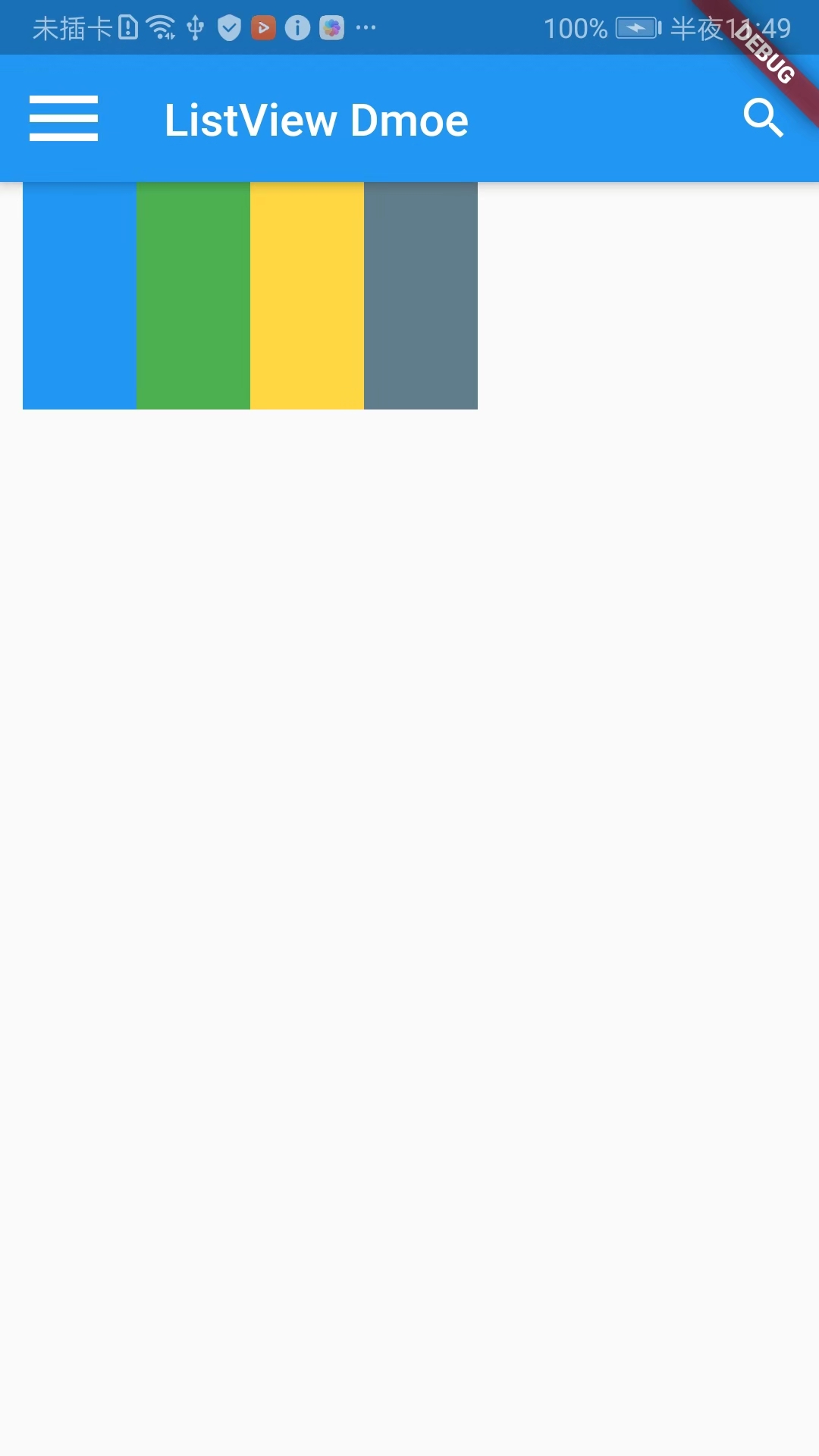
-
长列表组件
当列表的数据非常多时,需要使用长列表,比如淘宝后台的订单列表,手机通讯录等,这些列表项数据很多,长列表也是使用ListView作为基础组件,只不过需要添加一个列表项构造器itemBuilder。Flutter的长列表组件其实相当于Android中的RecyclerView,它会自动为您回收列表元素。在创建ListView.builder时,需要传入两个参数,一个列表的初始长度,一个itemBuilder函数
import 'package:flutter/material.dart'; import 'package:fluttertoast/fluttertoast.dart'; void main() => runApp(DemoApp()); class DemoApp extends StatelessWidget { //初始化数据源 final List<String> items = new List<String>.generate(200, (i)=>"Item $i"; @override Widget build(BuildContext context) { return MaterialApp( title: '长列表组件', debugShowCheckedModeBanner: false, home: new Scaffold( appBar: new AppBar( title: Text('长列表组件'), leading: Icon(Icons.menu,size: 30,color: Colors.white,), actions: <Widget>[ new IconButton(icon: Icon(Icons.search), onPressed: null) ], ), body: new ListView.builder( itemCount: items.length,
//列表构造器 itemBuilder: (context,index){ return new ListTile( leading: Icon(Icons.add_circle), title: new Text('${items[index]}'), onTap: (){//给每一个item增加点击事件 Fluttertoast.showToast( msg: '${items[index]}'+'被点击了', toastLength: Toast.LENGTH_SHORT, gravity: ToastGravity.BOTTOM, textColor: Colors.white); }, ); }, ), ), ); } }
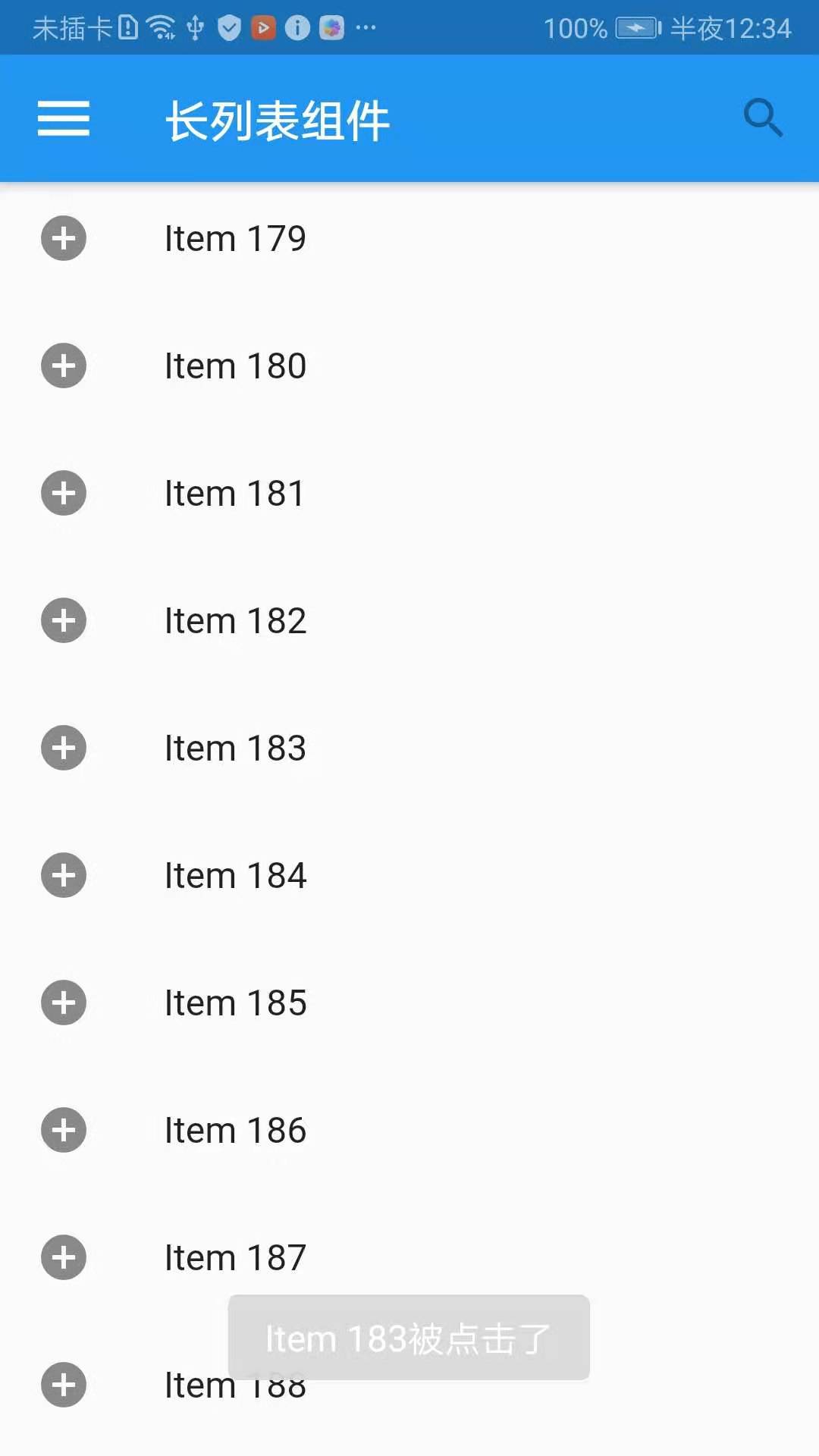
上面的代码,实现了当数据源比较多时的处理办法,而且给每一个item增加了点击事件onTap()。



